1対1の関係モデル
「商品販売」データベースでは、商品に画像、詳細説明、コメントなどのオプションの補足情報が含まれている場合があります。それらをProductsテーブル内に保持すると、多くの空のスペースが生じます(これらのオプションのデータがないレコードでは)。さらに、これらの大きなデータはデータベースのパフォーマンスを低下させる可能性があります。
代わりに、別のテーブル(ProductDetails、ProductLines、ProductExtrasなど)を作成して、オプションのデータを保存できます。レコードは、オプションのデータを含む製品に対してのみ作成されます。 ProductsとProductDetailsの2つのテーブルは、1対1の関係を示しています。つまり、親テーブルのすべての行に対して、子テーブルには最大で1つの行(場合によってはゼロ)があります。同じ列productIDを両方のテーブルの主キーとして使用する必要があります。
一部のデータベースでは、テーブル内に作成できる列の数が制限されています。 1対1の関係を使用して、データを2つのテーブルに分割できます。 1対1の関係は、特定の機密データを安全なテーブルに保存し、非機密データをメインテーブルに保存する場合にも役立ちます。
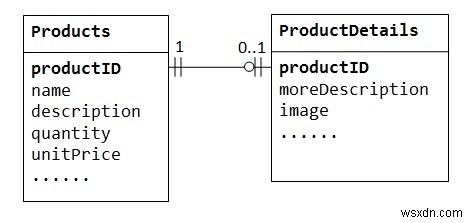
-
ピボット テーブル データ モデルで計算フィールドを作成する方法
ピボット テーブル データ モデルで計算フィールドを作成する方法を探している場合 、この記事はこの目的に役立ちます。それでは、この仕事を行うための詳細な手順を知るために、メインの記事から始めましょう. ワークブックをダウンロード 計算フィールドとは 計算フィールド ピボットテーブルの不可欠なプロパティです または ピボット チャート . メジャーとも呼ばれます . 計算フィールド または測定 DAX を使用して作成されたフィールドです 方式。 PivotTable の完了後にデータセットの追加プロパティを計算する場合 計算フィールド を作成して数式を簡単に適用できます。 ここ。この 計算
-
Excel でデータ モデルを作成する方法 (3 つの便利な方法)
データ モデルは、データ分析に不可欠な機能です。データ モデルを使用して、データ (テーブルなど) を Excel にロードできます。 メモリー。次に、Excel に伝えることができます 共通の列を使用してデータを接続します。各テーブル間の関係は、「モデル」という言葉で表されます データモデルで。 エクセル は、データ モデルを作成する複数の方法を提供します。この記事では、Excel でデータ モデルを作成する方法について説明します。 Excel でデータ モデルを作成する 3 つの便利な方法 この記事では、 3 について説明します Excel でデータ モデルを作成する
